नया iPhone XS / XS प्लस प्राप्त करने से पहले अपने iPhone का बैकअप कैसे लें
एक नया iPhone XS / XS प्लस मिलना रोमांचक हो सकता है। आप उन सभी नई सुविधाओं के लिए इंतजार नहीं कर सकते हैं जो आप जानते हैं कि आ रही हैं। लेकिन जितना मजेदार है, एक नया फोन खरीदते समय सोचने के लिए कुछ गंभीर विचार हैं। सबसे महत्वपूर्ण यह है कि आप अपने पुराने डिवाइस से अपने सभी डेटा को नए में कैसे स्थानांतरित करेंगे। आप यह कैसे करते हैं कि यह बहुत आसान है; आप नए डिवाइस में अपने पुराने डेटा का बैकअप पुनर्स्थापित करते हैं।
यदि आप सोच रहे हैं कि नया पाने से पहले अपने iPhone का बैकअप कैसे लें, तो यह लेख आपके लिए बहुत उपयोगी होगा।
भाग 1: नए iPhone को सबसे आसान तरीके से बदलने से पहले iPhone का बैकअप कैसे लें
यदि आप बैकअप के लिए एक सरल लेकिन प्रभावी तरीका चाहते हैंनए iPhone XS / XS प्लस या iPhone 2018 पर स्विच करने से पहले आपके पुराने iPhone पर सभी डेटा, आप Tenorshare iCareFone का उपयोग करने पर विचार कर सकते हैं। यह थर्ड-पार्टी टूल आपके डेटा का बैकअप लेते समय आपको अधिक नियंत्रण प्रदान करता है, जिससे आप उन प्रकार की फ़ाइलों को चुन सकते हैं जिन्हें आप बैकअप में शामिल करना चाहते हैं। यह आसान हो सकता है क्योंकि यह उन कुछ फाइलों को खत्म करने में आपकी मदद कर सकता है जिन्हें आप बैकअप में शामिल नहीं करना चाहते हैं।
ICareFone का उपयोग करते हुए फोन स्विच करने से पहले iPhone का बैकअप कैसे लें:
चरण 1: Tenorshare iCareFone को स्थापित करें और फिर प्रोग्राम लॉन्च करें। फिर, USB केबल का उपयोग करके iOS डिवाइस को अपने कंप्यूटर से कनेक्ट करें। मुख्य इंटरफ़ेस में, "बैकअप और पुनर्स्थापना" पर क्लिक करें।
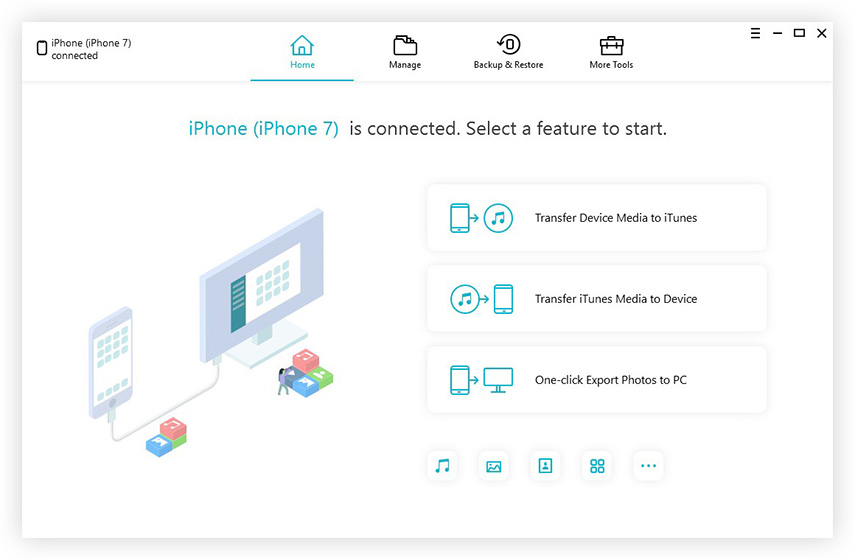
चरण 2: अगली विंडो में, उन डेटा के प्रकारों का चयन करें, जिनका आप बैकअप लेना चाहते हैं। यदि आप सब कुछ बैकअप करना चाहते हैं, तो सुनिश्चित करें कि "सभी का चयन करें" चयनित है और फिर "बैकअप" पर क्लिक करें।
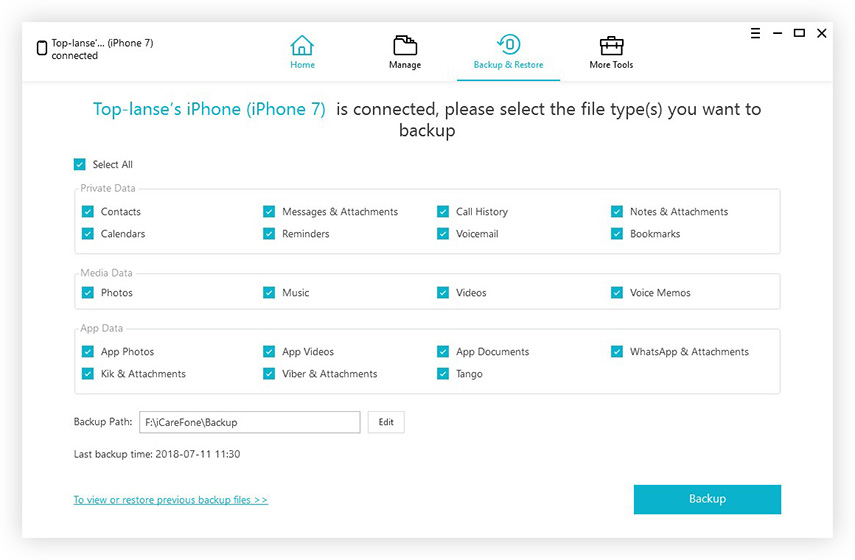
चरण 3: एक बार प्रक्रिया पूरी होने के बाद, आप बैकअप में डेटा का पूर्वावलोकन कर सकते हैं और या तो अपने फोन या कंप्यूटर पर बैकअप को बचाने के लिए "डिवाइस पर पुनर्स्थापित करें" या "पीसी पर निर्यात करें" का चयन करें।

अन्य बैकअप तरीकों पर iCareFone का उपयोग करने के कई फायदे हैं। इनमें निम्नलिखित शामिल हैं;
- इस प्रोग्राम का उपयोग करके बनाई गई बैकअप फ़ाइलों तक पहुँचा जा सकता है ताकि आप उनमें डेटा देख सकें।
- आप चुनिंदा प्रकार की फ़ाइलों का ही बैकअप ले सकते हैं।
- बैकअप फ़ाइलों को iCloud या आइट्यून्स बैकअप फ़ाइलों के विपरीत आसानी से पढ़ा जा सकता है जिन्हें पढ़ा नहीं जा सकता है।
- बैकअप प्रक्रिया बैकअप के आकार की परवाह किए बिना 10 मिनट से अधिक नहीं लेती है।
भाग 2: पुराने iPhone को आईफोन के साथ नए iPhone में बैकअप कैसे करें
आप अपने पुराने सभी डेटा का बैकअप भी ले सकते हैंआईफोन के माध्यम से iPhone और फिर आसानी से अपने iPhone XS / XS Plus / iPhone 2018 की तरह नए डिवाइस के लिए बैकअप को पुनर्स्थापित करें। आईओएस 12 को अपडेट करने से पहले आपको अपने डिवाइस का बैकअप लेना चाहिए। यहां आईट्यून्स के माध्यम से iOS 12 में अपग्रेड करने से पहले आईफोन का बैकअप कैसे लें।
चरण 1: अपने कंप्यूटर पर iTunes लॉन्च करें और फिर यूएसबी केबल का उपयोग करके आईफोन को कंप्यूटर से कनेक्ट करें।
चरण 2: जब iPhone iTunes में दिखाई देता है, तो उसे चुनें और फिर "बैक अप नाउ" पर क्लिक करें।
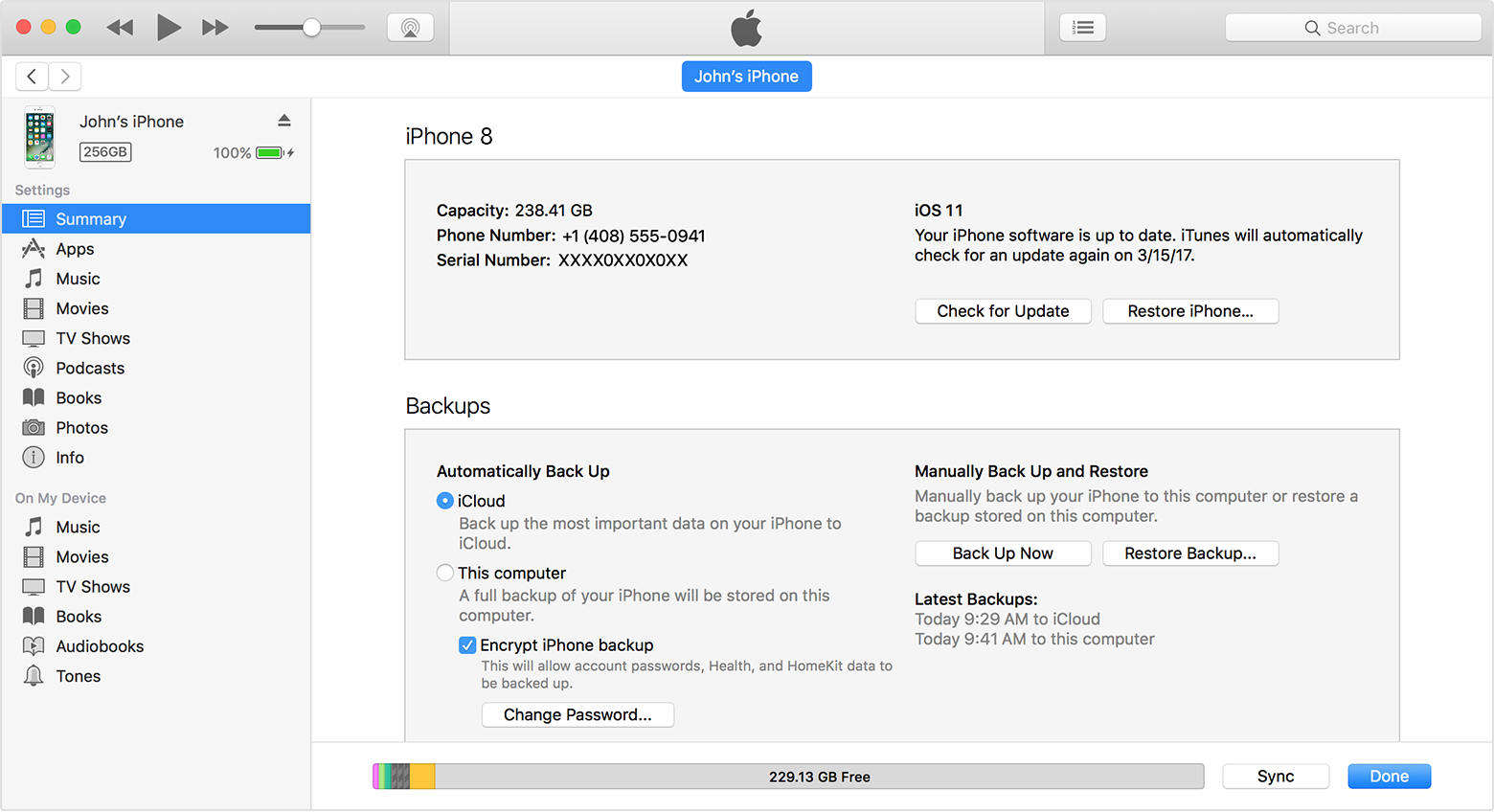
चरण 3: जब प्रक्रिया पूरी हो जाती है, तो आपको सारांश स्क्रीन को पूरा बैकअप देखना चाहिए। यदि आप डिवाइस स्विच कर रहे थे तो आप बस एक नए iPhone में बैकअप को पुनर्स्थापित कर सकते हैं।
आईट्यून्स का उपयोग करने के नुकसान कई हैं, उनमें निम्नलिखित शामिल हैं;
- आइट्यून्स बैकअप दिखाई नहीं देता है, क्योंकि आप बैकअप में फ़ाइलों का उपयोग करने में असमर्थ हो जाएगा।
- नए iPhone के लिए डेटा को पुनर्स्थापित करना डिवाइस पर सभी डेटा को मिटा देगा यदि आपने इसे पहले ही सेट किया था।
- आपको उस डेटा में कोई विकल्प नहीं मिलता है जिसका आप बैकअप ले सकते हैं; आप केवल सभी या कुछ भी नहीं बैकअप कर सकते हैं।
भाग 3: आईक्लाउड में नया खरीदने से पहले आईफोन का बैकअप कैसे लें
अपना पूरा बैकअप बनाने का एक और तरीका हैiPhone X / XS प्लस खरीदने से पहले iPhone का डेटा iCloud के माध्यम से है। आप iCloud में नए iPhone को पुनर्स्थापित कर सकते हैं। नया खरीदने से पहले आईफ़ोन से बैकअप के लिए iCloud का उपयोग करने के लिए, इन सरल चरणों का पालन करें:
चरण 1: अपने iPhone को एक मजबूत और सुरक्षित वाई-फाई नेटवर्क से कनेक्ट करें।
चरण 2: सेटिंग> (आपका नाम) पर जाएं और फिर iCloud पर टैप करें। यदि आप iOS 10.2 या उससे पहले का उपयोग कर रहे हैं, तो सेटिंग> iCloud पर जाएं।
चरण 3: आईक्लाउड बैकअप (iOS 10.2 और पहले के बैकअप) पर टैप करें। सुनिश्चित करें कि iCloud बैकअप चालू है।
चरण 4: अब "बैक अप नाउ" पर टैप करें और बैकअप पूरा होने तक वाई-फाई नेटवर्क से जुड़े रहें।

जैसा कि विश्वसनीय है, आईक्लाउड के कुछ नुकसान भी हैं। उनमें निम्नलिखित शामिल हैं;
- फ्री प्लान पर आपको iCloud में केवल 5GB स्टोरेज मिलती है। यदि आपका डेटा इससे अधिक है, तो आपको अतिरिक्त संग्रहण खरीदना पड़ सकता है।
- बैकअप को पूरा करने के लिए इंटरनेट कनेक्शन की आवश्यकता होती है।
- बैकअप पूरा होने में लंबा समय लग सकता है।
- यदि आप पहले ही इसे सेट कर चुके हैं, तो नए डिवाइस के लिए बैकअप को पुनर्स्थापित करना उस पर नए डेटा को मिटा सकता है।
सारांश
अपने फोन का बैकअप लेना आपको सुनिश्चित करने का एक तरीका है2018 के नए iPhone Xs में आसानी से और तेज़ी से सभी डेटा स्थानांतरित करने में सक्षम हैं। Tenorshare iCareFone बैकअप बनाने और पुनर्स्थापित करने के सर्वोत्तम तरीकों में से एक है, ज्यादातर इसलिए क्योंकि यह तेज़ है और आप बैकअप के लिए डेटा चुन सकते हैं।





![[हल] पासवर्ड के साथ / बिना iPhone बैकअप डिक्रिप्ट](/images/itunes-backup/solved-decrypt-iphone-backup-withwithout-password.jpg)



